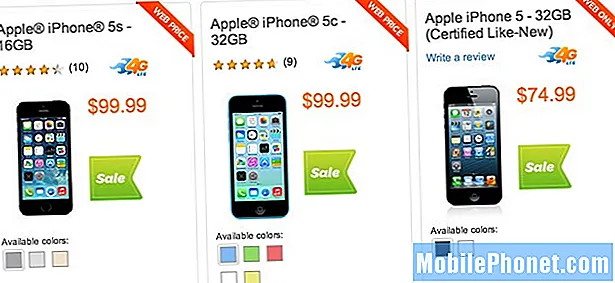콘텐츠
전화기가 배터리를 빨리 소모하기 시작하는 경우가 있습니다. 실제로 Samsung Galaxy Note 8의 일부 소유자 가이 문제에 대해 문의했습니다. 왜 이런 일이 발생하는지는 잘 모르겠지만 이미 과거에 비슷한 문제가 발생 했으므로 이런 종류의 문제를 처리하는 것은 처음이 아닙니다.
우리의 경험에 따르면 가장 일반적인 원인은 백그라운드에서 실행되는 많은 앱, 특히 그래픽과 CPU 집약적 인 게임 앱이있을 때입니다. 아시다시피 홈 버튼을 눌러도 앱이 닫히지 않고 여전히 백그라운드에서 실행되고 리소스를 사용합니다. 음, 이것은 가능성 중 하나 일뿐입니다.
그러나 빠른 배터리 소모 문제에는 항상 느린 충전 문제가 수반되는 경우가 많습니다. 충전기에 연결하면 Note 8은 고속 충전 기능을 사용하지 않으며 정상적인 속도로 배터리를 충전하는 데 걸리는 시간이 거의 두 배가됩니다. 따라서 충전 중에 휴대 전화의 전원을 켜면 가운데에 볼트가있는 배터리 아이콘이 표시되지만 비율이 올라가지 않습니다. 다른 사람들은 "비 충전"문제로 착각 할 수도 있습니다.
이 기사에서이 문제를 다룰 것이므로 비슷한 문제로 인해 도청 된 Note 8의 소유자라면이 게시물이 도움이 될 수 있으므로 계속 읽으십시오. 그러나 진행하기 전에 다른 문제에 대한 해결책을 찾고 있다면이 장치의 가장 일반적인 문제 중 일부를 이미 해결 했으므로 Note 8 문제 해결 페이지를 방문하십시오. 페이지를 탐색하여 귀하와 유사한 문제를 찾고 당사의 솔루션을 사용하십시오. 그 후에도 도움이 필요하면 설문지를 작성하고 제출을 누르십시오.
느리게 충전되지만 배터리가 빠르게 소모되는 문제 해결 Note 8
이 문제 해결 가이드의 목적은 충전기가 배터리에 전기를 밀어 넣을 수있는 것보다 Note 8이 배터리를 더 빨리 소모하는 이유를 확인하는 것입니다. 후자는 단순히 전자의 결과라고 생각하지만, 다시 한 번 귀하의 전화가 다시 완벽하게 작동하도록 할 수있는 모든 것을해야합니다. 이 문제를 해결하기 위해 수행해야 할 작업은 다음과 같습니다.
안전 모드에서 휴대 전화를 재부팅하세요.
이는 백그라운드에서 실행되는 앱이 문제의 원인이라는 우리의 의심에 근거합니다. 안전 모드에서 휴대 전화를 시작하면 기본적으로 핵심 서비스와 앱만 액세스 할 수있는 상태에서 기본적으로 실행됩니다. 이 환경에서 휴대 전화의 배터리가 예상보다 더 빨리 소모되는지 확인하십시오.
배터리가 정상적으로 소모되거나 평소보다 느리게 소모되면 다른 앱보다 더 많은 주스를 빨아들이는 앱이있는 것으로 확인됩니다. 해당 앱을 찾아야하며 사용 후 제대로 닫는 것을 잊지 마십시오. 이 경우 휴대 전화에 문제가 없으며 적절한 앱 관리가 필요합니다.
그러나 안전 모드에서도 배터리가 더 빨리 소모되는 경우 문제에 대해 자세히 알아 보려면 휴대 전화 문제 해결을 계속해야합니다.
계속하기 전에 다음은 안전 모드에서 Note 8을 실행하는 방법입니다.
- 장치를 끕니다.
- 모델 이름 화면을지나 전원 키를 길게 누릅니다.
- 화면에“SAMSUNG”이 나타나면 전원 키에서 손을 뗍니다.
- 전원 키를 놓은 직후 볼륨 작게 키를 길게 누릅니다.
- 기기가 다시 시작될 때까지 볼륨 작게 키를 계속 누르고 있습니다.
- 화면 왼쪽 하단에 안전 모드가 표시됩니다.
- 안전 모드가 표시되면 볼륨 작게 키를 놓습니다.
캐시 파티션 지우기
손상된 시스템 캐시는 빠른 배터리 소모를 유발할 수 있으며 문제 해결을 계속하기 전에 실제로 배제해야 할 가능성 중 하나입니다. 복구 모드에서 전화기를 실행 한 다음 모든 시스템 캐시가 삭제되고 교체되도록 캐시 파티션을 지우십시오. 그런 다음 평소보다 배터리가 더 빨리 소모되는지 휴대 전화를 관찰하세요. 그렇다면 휴대 전화를 재설정해야하기 때문입니다.
- 장치를 끕니다.
- 볼륨 크게 키와 Bixby 키를 길게 누른 다음 전원 키를 길게 누릅니다.
- 녹색 Android 로고가 표시되면 모든 키를 놓습니다 ( '시스템 업데이트 설치 중'이 Android 시스템 복구 메뉴 옵션을 표시하기 전에 약 30 ~ 60 초 동안 표시됨).
- 볼륨 작게 키를 여러 번 눌러 '캐시 파티션 삭제'를 강조 표시합니다.
- 전원 버튼을 눌러 선택합니다.
- '예'가 강조 표시 될 때까지 볼륨 작게 키를 누르고 전원 버튼을 누릅니다.
- 캐시 삭제 파티션이 완료되면 "지금 시스템 재부팅"이 강조 표시됩니다.
- 전원 키를 눌러 장치를 다시 시작하십시오.
파일 백업 및 재설정 참고 8
문제의 원인이 앱도 캐시도 아닌 경우 휴대 전화를 공장 기본 설정으로 되돌릴 때입니다. 모든 설정을 재설정하여이를 수행 할 수 있지만이 시점에서는보다 철저하고 효과적인 마스터 재설정에 의지하는 것이 더 실용적이라고 생각합니다. 따라서 중요한 파일과 데이터를 백업 한 다음 복구 모드에서 전화기를 재설정하십시오.
- 장치를 끕니다.
- 볼륨 크게 키와 Bixby 키를 길게 누른 다음 전원 키를 길게 누릅니다.
- 녹색 Android 로고가 표시되면 모든 키를 놓습니다 ( '시스템 업데이트 설치 중'이 Android 시스템 복구 메뉴 옵션을 표시하기 전에 약 30 ~ 60 초 동안 표시됨).
- 볼륨 작게 키를 여러 번 눌러 '데이터 삭제 / 초기화'를 강조 표시합니다.
- 전원 버튼을 눌러 선택합니다.
- '예 — 모든 사용자 데이터 삭제'가 강조 표시 될 때까지 볼륨 작게 키를 누릅니다.
- 전원 버튼을 눌러 마스터 재설정을 선택하고 시작하십시오.
- 마스터 재설정이 완료되면 "지금 시스템 재부팅"이 강조 표시됩니다.
- 전원 키를 눌러 장치를 다시 시작하십시오.
재설정 후 아직 아무것도 설치하거나 복원하지 마세요. 대신 휴대 전화를 자세히 관찰하여 배터리가 여전히 빠르게 소모되는지 확인하고 그렇다면 다음 단계를 수행해야합니다.
휴대 전화의 액체 손상 확인
재설정으로 인해 휴대 전화가 정상적으로 충전되지 않는 경우에만이 작업을 수행해야합니다. USB 포트에 습기 또는 액체 흔적이 있는지 확인하기 만하면됩니다. 그런 다음 기기의 액체 손상 표시기를 확인하여 작동 여부를 확인합니다. 걸려 넘어지면 작은 스티커가 빨간색, 분홍색 또는 보라색으로 변해야합니다. 걸리지 않으면 흰색으로 표시됩니다.
LDI를 확인하려면 SIM 카드 트레이를 제거하고 슬롯을 살펴본 다음 전화기에 액체 손상이 있는지 알려주는 작은 스티커를 찾으십시오.
휴대 전화에 액체 또는 물리적 손상의 징후가 보이면 기술자에게 가져와 확인을 받아야합니다. 그러나 이러한 모든 작업을 수행 한 후에도 휴대 전화의 배터리가 빠르게 소모되면 기본 문제 해결에 관한 한 문제를 해결하기 위해 가능한 모든 작업을 수행했기 때문에 기술이 문제를 처리하도록해야합니다. .
이 문제 해결 가이드가 휴대 전화 문제를 해결하는 데 도움이되기를 바랍니다.
읽고 싶은 게시물 :
- 충전되지 않는 Samsung Galaxy Note8 문제 해결 방법 [문제 해결 가이드]
- 새 Samsung Galaxy Note 8이 켜지지 않는 경우 수행 할 작업 [문제 해결 가이드]
- "수분 감지"경고가 계속 표시되는 Samsung Galaxy Note8 문제 해결 방법 [문제 해결 가이드]
- 계속 다시 시작 / 재부팅되는 Samsung Galaxy Note8로 수행 할 작업 [문제 해결 가이드]
- 무작위로 다시 시작되고 종료되는 Galaxy Note 8은 어떻게해야합니까? [문제 해결 가이드]